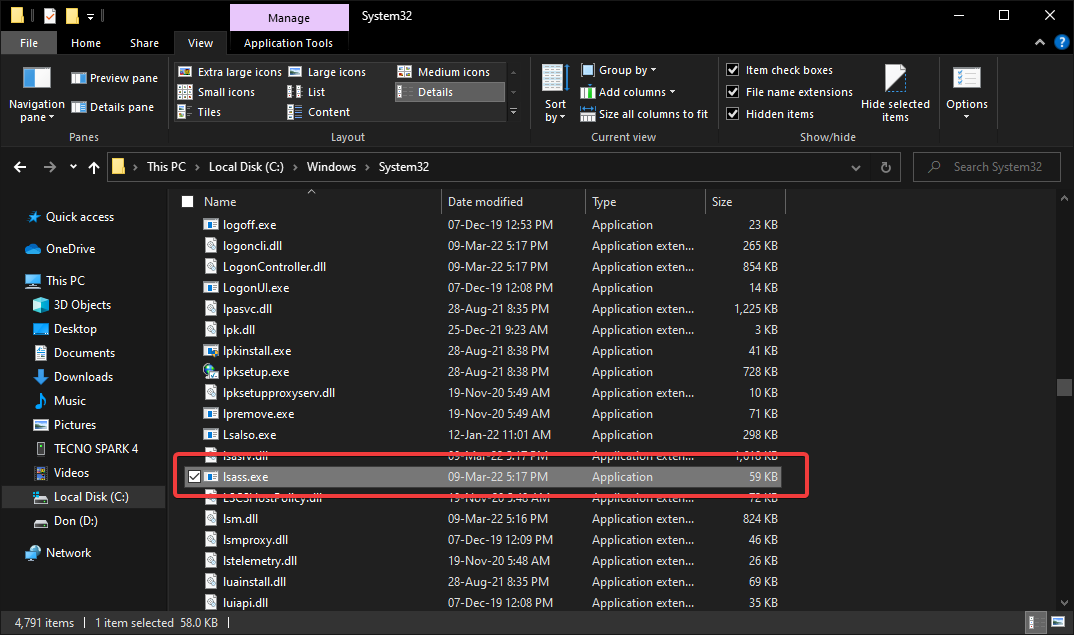- Microsoft IME høy CPU kan utløses av en problematisk KB-oppdatering.
- Surface Pro 4-brukere og de som installerte den kinesiske forenklede språkpakken, er spesielt påvirket av Microsoft IMEs høye CPU-bruk.
- En løsning på dette problemet er å gjenopprette eierskapet til Microsoft IME-appen.
- En annen god løsning er å bruke spesialisert programvare for å fikse Microsoft IME CPU-problemet.

Denne programvaren reparerer vanlige datafeil, beskytter deg mot tap av filer, skadelig programvare, maskinvarefeil og optimaliserer PC-en for maksimal ytelse. Løs PC-problemer og fjern virus nå i tre enkle trinn:
- Last ned Restoro PC-reparasjonsverktøy som kommer med patenterte teknologier (patent tilgjengelig her).
- Klikk Start søk for å finne Windows-problemer som kan forårsake PC-problemer.
- Klikk Reparer alle for å fikse problemer som påvirker datamaskinens sikkerhet og ytelse
- Restoro er lastet ned av 0 lesere denne måneden.
- Last ned Restoro PC-reparasjonsverktøy som kommer med patenterte teknologier (patent tilgjengelig her).
- Klikk Start søk for å finne Windows-problemer som kan forårsake PC-problemer.
- Klikk Reparer alle for å fikse problemer som påvirker datamaskinens sikkerhet og ytelse
- Restoro er lastet ned av 0 lesere denne måneden.
Alle Windows 10-brukere som installerte KB3194496 er berørt av problemer med høy CPU-bruk, men det ser ut til at Surface Pro 4 brukere er spesielt plaget av denne feilen.
Dessuten kan brukerne som installerte den kinesiske forenklede språkpakken ha dette problemet.
Den høye CPU-bruken inhabiliserer systemet, så det er viktig å løse dette problemet så snart som mulig. La oss se hvordan vi kan bli kvitt dette problemet ved å bruke løsningene nedenfor.
Hvordan kan jeg fikse Microsoft IME-problemer med høy CPU?
1. Gjenopprett den opprinnelige eieren av prosessen

- Høyreklikk prosessen ChsIME.exe i Oppgavebehandling og Åpne fil plassering.
- Høyreklikk filen ChsIME.exe, velg Eiendommer, og gå til Kategorien Sikkerhet.
- Klikk på Avansert nederst til høyre.
- Ved siden av Eier: TrustedInstaller, klikk Endring.
- Skriv inn Administratorer, klikk på Sjekk navn og sørg for at nøkkelordene du nettopp skrev inn er understreket.
- Klikk OK for å lukke den avanserte dialogen.
- Klikk på Redigere... knappen over Avansert.
- Under Gruppe- eller brukernavn: klikk SYSTEM.
- Under Tillatelser for SYSTEM Sjekk Benekte på Les og utfør rad. Klikk OK.
- Klikk Avansert nederst til høyre igjen og gjenta trinnene 4, 5, 6, men skriv NT SERVICETrustedInstaller i trinn 5 for å gjenopprette eieren til originalen.
- Klikk OK å fullføre alt.
- Start datamaskinen på nytt.
2. Bruk en dedikert tredjepartsløsning

Dette er et klassisk problem der systemet går i haywire på grunn av et enkelt problem eller en fil. Noen ganger er det problemer som ikke er så enkle å løse ved hjelp av klassisk justering, og det trenger komplekse løsninger.
En kompleks løsning for deg kan faktisk være en veldig enkel løsning for dedikerte fixer-øvre løsninger som Restoro.
Dette fantastiske verktøyet finner ikke bare og løser problemer med systemet ditt, men det vil også få det til å løpe raskere i alle aspekter.
Denne kraftige og likevel kompakte programvaren lar deg løse systemfeil med bare noen få museklikk og uten å måtte bekymre deg for andre bivirkninger.
Deretter vil vi presentere deg en trinnvis guide som lar deg konfigurere Restoro, og begynne å løse et stort utvalg av problemer, inkludert IME-høy CPU-bruk:
- Last ned og installer Restoro.
- Start Restoro.
- Restoro vil nå samle data om PC-en din.

- Restoro vil nå samle data om PC-en din.
- Vent til den finner problemer med systemstabilitet og mulige malwareinfeksjoner.
- Når skanningen er fullført, viser Restoro deg et sammendrag av din PCs nåværende status.

- Når skanningen er fullført, viser Restoro deg et sammendrag av din PCs nåværende status.
- trykk Start reparasjon.
- Restoro vil nå begynne å laste ned og erstatte og defekte registre, DLLer og andre skadede filer den måtte ha funnet under skanningen.
- Dette er mulig takket være nettbibliotekene som brukes til sammenligning, og erstatter skadede data med den perfekt funksjonelle ekvivalenten.
- Start PCen på nytt for at alle endringene skal tre i kraft.
PCen din skal nå fungere helt greit, og du trenger ikke lenger å bekymre deg for langsomme responstider, BSoD-feil eller noe slikt.
Ansvarsfraskrivelse:Dette programmet må oppgraderes fra den gratis versjonen for å kunne utføre noen spesifikke handlinger.
3. Sett systemet tilbake i sikkermodus

- Slå av PCen og slå den på igjen.
- Naviger til Kjør i Trygg modus og trykk på Tast inn.
- Gå til Start, type systemgjenoppretting, og deretter slå Tast inn.
- Følg instruksjonene for å gå tilbake til et bestemt gjenopprettingspunkt.
- Vent til prosessen er fullført, og start deretter på nytt.
Merk: Systemgjenoppretting påvirker ikke noen av filene, dokumentene og personopplysningene dine.
Å rulle Windows tilbake til et punkt før du opplever IME-problemet, kan også løse problemet. Bruk kommentarseksjonen nedenfor for å fortelle oss om disse løsningene løste problemet for deg.
ofte stilte spørsmål
Microsoft IME er en programvare levert av Microsoft for å skrive på japansk. Vi har også en liste med den beste kinesiske skriveprogramvaren for Windows 10.
Du bør starte med å nøyaktig overvåke CPU-ytelsen. Sjekk ut den beste overvåkingsprogramvaren for din PC.
Vi har en utmerket guide som vil hjelpe deg med å fikse Microsoft IME-bruksproblemet med høy CPU.
![5+ beste CPUer for Windows 11 å velge fra [AMD/Intel]](/f/6404fe739b94950a58b8d29067f93342.jpg?width=300&height=460)